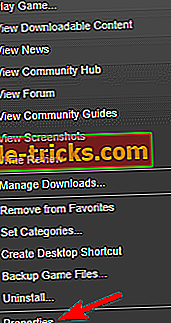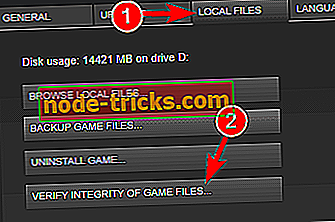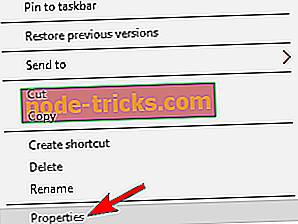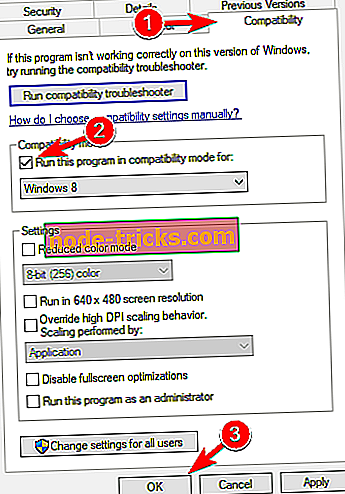Visas taisymas: Steam žaidimai nepavyksta paleisti Windows 10, 8.1, 7
„Steam“ yra populiariausia kompiuterinių žaidimų su milijonais aktyvių naudotojų platinimo platforma. Deja, kai kurie iš šių vartotojų pranešė, kad „Steam“ žaidimai nepavyksta paleisti „Windows 10“, taigi ar yra ką, ką galite padaryti, kad išspręstumėte šią problemą?
Vartotojai praneša, kad jie negali žaisti jokio žaidimo „Steam“, o kai kurie iš jų pranešė apie trūkstamą vykdomąją klaidą. Tai yra didelė problema, nes negalėsite pasiekti jokių įsigytų „Steam“ žaidimų, tačiau yra keletas dalykų, kuriuos galite padaryti, kad išspręstumėte šią problemą.
Ištaisykite problemas, susijusias su „Steam“ žaidimais, kurie nebus paleisti „Windows 10“
Daugelis „Windows 10“ vartotojų reguliariai žaidžia „Steam“ žaidimus, tačiau kartais gali kilti problemų su „Steam“. Kalbant apie problemas, čia yra keletas bendrų problemų, apie kurias pranešė naudotojai:
- Steam žaidimai nėra paleidžiami - tai dažna problema ir paprastai ji priskiriama jūsų antivirusinei programinei įrangai. Paprasčiausiai pridėkite Steam į išimčių sąrašą ir patikrinkite, ar tai padeda.
- „Steam“ nepradės jokių žaidimų - dar viena bendra „Steam“ problema. Jei negalite paleisti jokių žaidimų, problema gali būti susijusi su trečiosios šalies programomis jūsų kompiuteryje. Tiesiog pašalinkite problemines programas ir problema turėtų būti išspręsta.
- Garo ruošimas paleidžiant kilpą - Kartais galite įstrigti pasiruošus paleisti pranešimą, bandant paleisti „Steam“ žaidimus. Jei taip nutinka, būtinai įdiekite reikiamus „Visual C ++“ komponentus.
- Steam žaidimas nepavyko paleisti klaidos kodo 80 - kartais gali kilti klaidų bandant paleisti tam tikrus žaidimus. Jei taip atsitiks, atnaujinkite vaizdo plokštės tvarkykles ir patikrinkite, ar tai padeda.
- Steam žaidimas nepavyko pradėti trūkstamos vykdomosios programos - ši problema gali kilti, jei jūsų žaidimo failai yra sugadinti. Jei norite išspręsti problemą, patikrinkite žaidimo talpyklos vientisumą ir bandykite paleisti žaidimą dar kartą.
- Steam žaidimas sako, kad veikia, bet neatidarys - Pasak naudotojų, kartais žaidimai gali neatsidaryti. Tačiau turėtumėte sugebėti išspręsti šią problemą naudodami šio straipsnio sprendimus.
1 sprendimas - perkelkite įdiegtus žaidimus į kitą vietą
- Paleiskite Steam .
- Eikite į savo žaidimų biblioteką ir suraskite mažiausią įdiegtą žaidimą ir spustelėkite jį dešiniuoju pelės klavišu.
- Eikite į „ Local“ skirtuką ir spustelėkite „ Browse local files“ .
- Jei žaidimų katalogas atidaromas, visus įdiegtus žaidimus reikia perkelti į vieną aplanką, esančią virš jo, ir tai turėtų išspręsti šią problemą.
- Jei žaidimo aplanko negalima atidaryti, turite patikrinti žaidimo talpyklos vientisumą. Tai atkurs žaidimą į naują vietą.
- Dabar, norėdami rasti žaidimų katalogą, pakartokite 2 ir 3 veiksmus.
- Dabar perkelkite visus „Steam“ žaidimus į vieną aplanką virš jo ir viskas turėtų grįžti prie normalaus.
2 sprendimas. Patikrinkite antivirusinę programinę įrangą

Kai kuriais atvejais „Steam“ žaidimai negali paleisti dėl jūsų antivirusinės programinės įrangos. Norėdami išspręsti šią problemą, įsitikinkite, kad žaidimas, kurį bandote paleisti, ir visas „Steam“ katalogas yra įtrauktas į jūsų antivirusinės programos išimčių sąrašą.
Be to, galite pabandyti išjungti tam tikras antivirusines funkcijas arba visiškai išjungti antivirusinę funkciją ir patikrinti, ar tai padeda. Kai kuriais atvejais gali tekti visiškai pašalinti antivirusinę programą, kad išspręstumėte Steam žaidimų problemą.
Jei pašalinus antivirusinę problemą bus išspręsta problema, rekomenduojame pereiti prie kito antivirusinio sprendimo. Kai kuri antivirusinė programinė įranga, pvz., „ BullGuard“, turi „Gaming Mode“ funkciją, kuri leidžia paleisti žaidimus be jokių antivirusinių programų, todėl būtinai išbandykite.
3 sprendimas - ištrinti / perkelti „GameOverlayRenderer64.dll“ failą
Pasak vartotojų, kartais tam tikri failai gali sukelti problemų su „Steam“ žaidimais ir neleisti jiems paleisti. Tačiau galite išspręsti šią problemą paprasčiausiai pašalindami vieną probleminį failą. Daugeliu atvejų probleminis failas yra GameOverlayRenderer64.dll ir išspręsti problemą, kurią reikia pašalinti.
Arba galite tiesiog perkelti failą į kitą vietą ir pasiekti tuos pačius rezultatus. Atminkite, kad tai tik problema, tačiau ji veikia pagal naudotojus, todėl būtinai išbandykite.
4 sprendimas - atnaujinti „Rivatuner“ statistikos serverį
Jei „Steam“ žaidimai nepavyksta paleisti „Windows 10“ kompiuteryje, problema gali būti susijusi su trečiųjų šalių programomis. Daugelis vartotojų teigia, kad „ Rivatuner“ statistikos serveris buvo problema, tačiau problema buvo išspręsta atnaujinus ją.
Jei nežinote, ši programa yra MSI Afterburner programinės įrangos dalis, o atnaujinus „Afterburner“ programinę įrangą, atnaujinsite „Rivatuner Statistics Server“. Tai yra ilgalaikis sprendimas, todėl, jei turite šią problemą, būtinai išbandykite.
5 sprendimas. Atnaujinkite vaizdo plokštės tvarkykles

Pasak naudotojų, galite išspręsti šią problemą tiesiog atnaujindami vaizdo plokštės tvarkykles. Jūsų vairuotojai yra pagrindinė sudedamoji dalis, ir jei su jais kyla problemų, „Steam“ žaidimai gali neveikti.
Norėdami išspręsti problemą, patariama atnaujinti savo grafikos plokštės tvarkykles. Norėdami tai padaryti, turite rasti savo grafikos plokštės modelį ir atsisiųsti jį iš naujausių tvarkyklių gamintojo svetainėje.
Jei tai atrodo pernelyg sudėtinga, visada galite naudoti trečiųjų šalių įrankius, pvz., „ TweakBit Driver Updater“, kad automatiškai atnaujintumėte visus kompiuterio tvarkykles.
6 sprendimas. Patikrinkite, ar nėra problemų
Pasak vartotojų, kartais trečiosios šalies programos gali sukelti šią ir kitas klaidas. Jei kyla problemų su „Steam“ žaidimais, kaltininkas gali būti trečiosios šalies programa.
Vartotojai pranešė, kad „ Razer Synapse“ sukėlė šią problemą ir išspręsti problemą prieš pradedant žaidimą patartina išjungti programą. Tačiau vis tiek galite naudoti programinę įrangą, jei ją pradėsite paleisdami žaidimą. Kita programa, kuri gali sukelti šią problemą, yra „ Logitech Joystick Utility“, todėl jums gali tekti ją išjungti.
Kai kuriais atvejais vienintelis būdas išspręsti problemą yra pašalinti probleminį taikymą. Tai galima padaryti keliais būdais, o geriausia - naudoti programinę įrangą, nes ji pašalins visus su probleminiu taikymu susijusius failus ir registro įrašus.
Jei ieškote geros pašalinimo programos, rekomenduojame išbandyti „ IOBit Uninstaller“ . Pašalinus probleminę programą su šalinimo programine įranga, problema turėtų būti visiškai išspręsta.
7 sprendimas. Įdiekite reikiamus „Visual C ++“ komponentus
Jei tam tikri Steam žaidimai nebus paleisti, problema gali būti trūkstami „Visual C ++“ komponentai. Dauguma žaidimų reikalauja „Visual C ++ Redistributables“, kad galėtų paleisti, ir išspręsti problemą, kurią reikia įdiegti trūkstamų „Visual C ++“ komponentų.
Tai gana paprasta padaryti, ir jūs galite tai padaryti, eidami į žaidimo diegimo katalogą ir ieškodami \ _CommonRedist Kai vcredist katalogo viduje jūs matysite du sąrankos failus. Įdiekite juos abu, kad įdiegtumėte būtinus komponentus.
Įdiegus būtinus komponentus, žaidimas turi prasidėti be jokių problemų.
8 sprendimas. Patikrinkite žaidimų failų vientisumą
Pasak vartotojų, jei „Steam“ žaidimai nebus paleisti, galite išspręsti problemą, patikrindami žaidimų failų vientisumą. Jūsų failai gali būti sugadinti ir tai sukels problemų su žaidimu. Tačiau galite išspręsti problemą tiesiog patikrindami žaidimų failų vientisumą. Norėdami tai padaryti, atlikite šiuos veiksmus:
- Atidarykite savo žaidimų biblioteką ir raskite probleminį žaidimą. Dešiniuoju pelės mygtuku spustelėkite jį ir meniu pasirinkite Ypatybės .
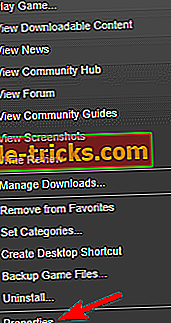
- Eikite į skirtuką Vietiniai failai ir spustelėkite Verify game files ( tikrinti žaidimų failų vientisumą) .
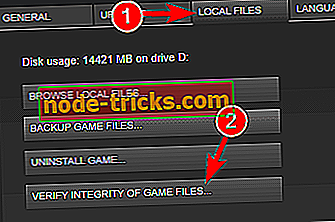
- Dabar bus pradėtas tikrinimo procesas. Atminkite, kad tai gali užtrukti šiek tiek, todėl būkite kantrūs ir nepertraukite proceso.
Baigus patvirtinimo procesą, bandykite paleisti žaidimą dar kartą.
9 sprendimas - paleiskite žaidimą suderinamumo režimu
Su tam tikrais „Steam“ žaidimais susijusias problemas galite išspręsti tiesiog paleisdami jas suderinamumo režimu. Jei nesate susipažinę, naudodami suderinamumo režimą galite išspręsti įvairias problemas su senesniais žaidimais ir paleisti juos kompiuteryje. Nors ši funkcija skirta senesniems žaidimams, ji taip pat gali gerai veikti ir su naujesniais žaidimais.
Jei norite paleisti žaidimą suderinamumo režimu, turite atlikti tik šiuos veiksmus:
- Suraskite žaidimo .exe failą, spustelėkite jį dešiniuoju pelės klavišu ir pasirinkite Ypatybės .
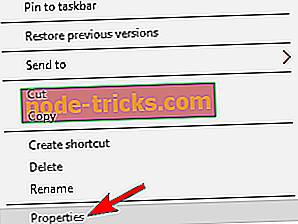
- Eikite į skirtuką „ Suderinamumas “ ir patikrinkite „ Vykdyti šią programą suderinamumo režimu“ . Pasirinkite norimą „Windows“ versiją ir spustelėkite „ Apply“ ir „ OK“, kad išsaugotumėte pakeitimus.
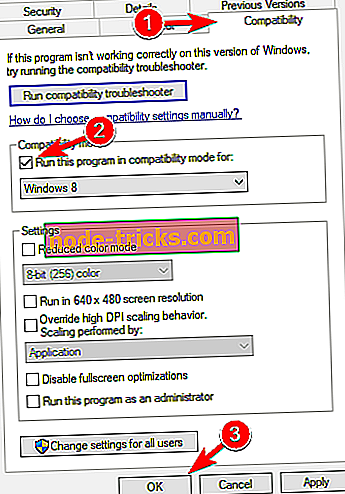
Po to pabandykite dar kartą pradėti žaidimą ir patikrinti, ar problema išspręsta.
Tikimės, kad šis sprendimas jums buvo naudingas, bet jei jums reikia daugiau informacijos, mes taip pat aptarėme, ką daryti, kai negalite paleisti „Steam“ žaidimų „Windows 10“, todėl įsitikinkite, kad tai patikrinsite.